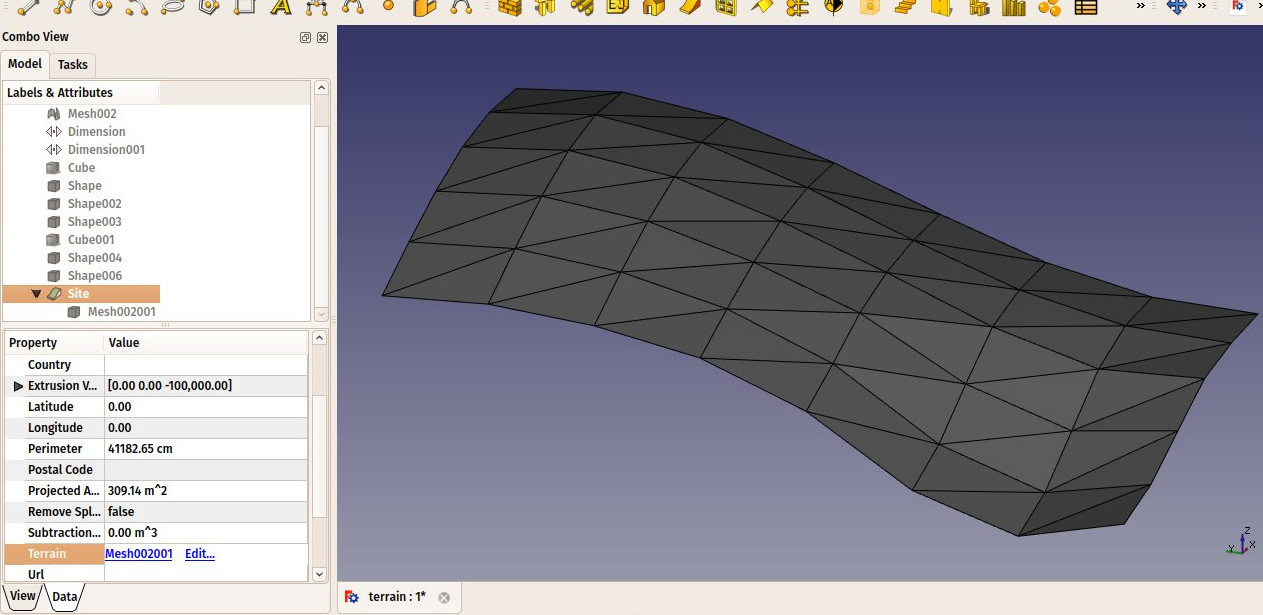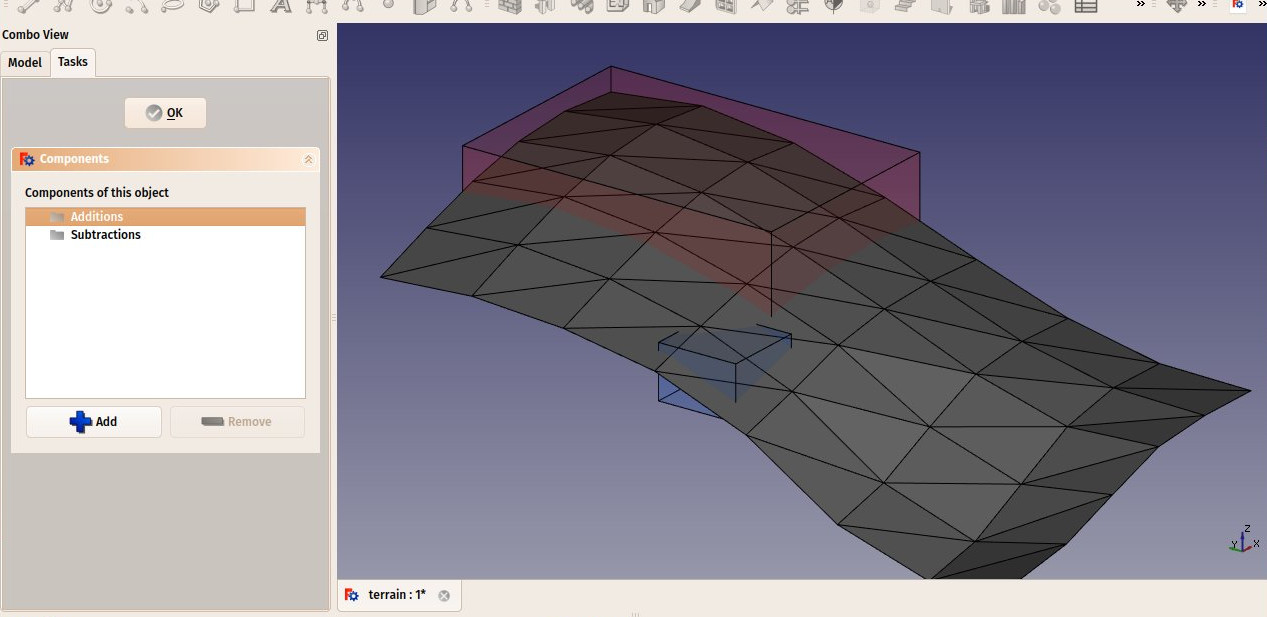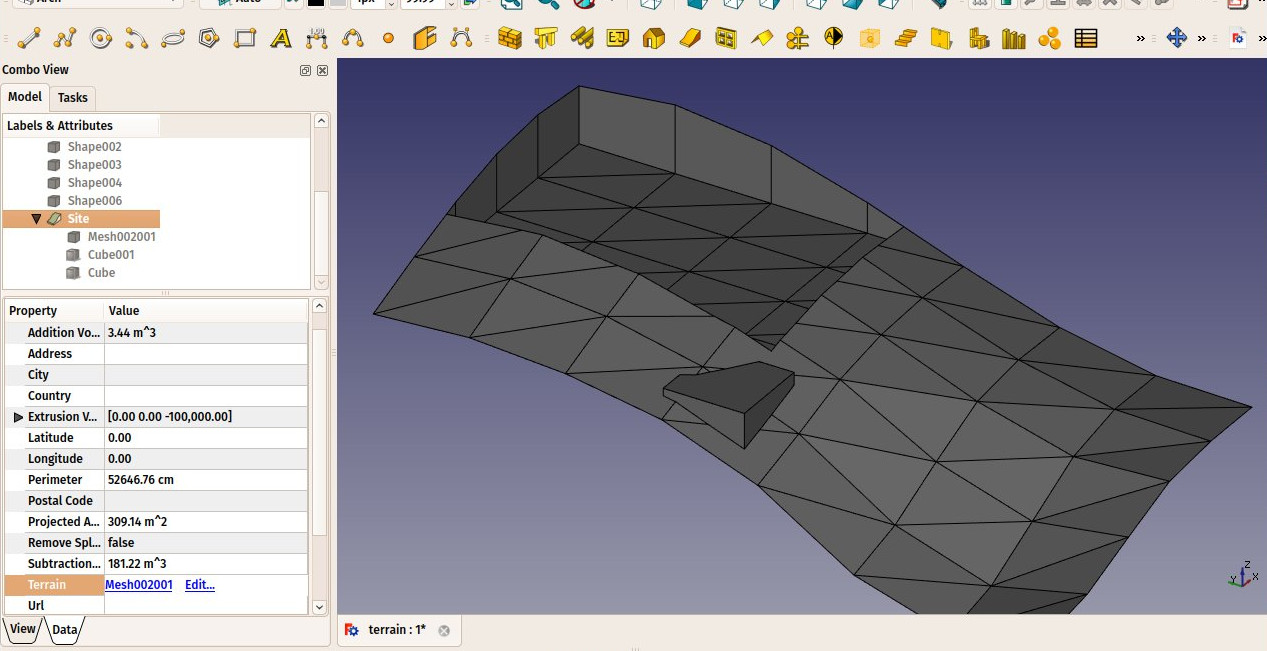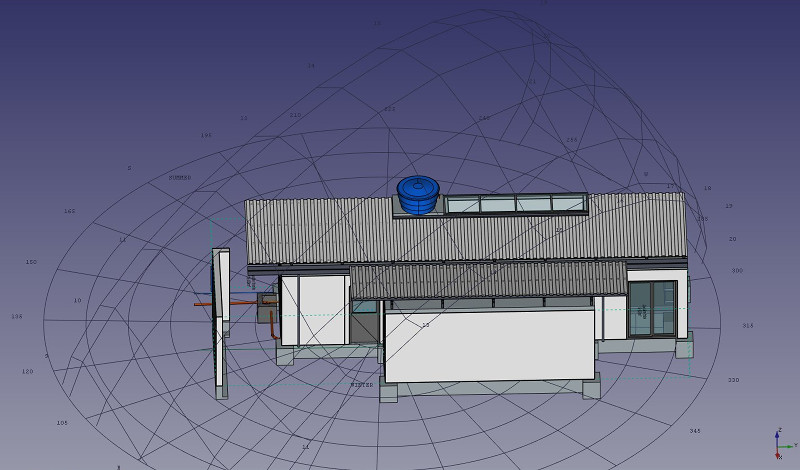Arch Site/pl
|
|
| Lokalizacja w menu |
|---|
| 3D / BIM → Teren |
| Środowisko pracy |
| Architektura |
| Domyślny skrót |
| S I |
| Wprowadzono w wersji |
| - |
| Zobacz także |
| brak |
Opis
Teren środowiska Architektura to specjalny obiekt łączący właściwości standardowego obiektu grupy FreeCAD i obiektów Architektury. Jest szczególnie odpowiedni do reprezentowania całego terenu projektowego lub terenu. W pracy architektonicznej opartej na formacie IFC jest głównie używany do organizacji modelu, zawierając w sobie budynki. Teren jest również wykorzystywany do zarządzania i wyświetlania fizycznego terenu oraz może obliczać objętości ziemi do dodania lub usunięcia.
Użycie
- Opcjonalnie wybierz jeden lub więcej obiektów, które mają być zawarte w nowym terenie.
- Naciśnij przycisk
Teren lub naciśnij klawisze S, a następnie I.
Opcje
- Po utworzeniu terenu możesz dodać do niego obiekty, przeciągając je i upuszczając w widoku drzewa lub korzystając z przycisku
Połącz obiekty. To określa jedynie, które obiekty są częścią danego terenu, i nie ma wpływu na teren właściwy.
- Możesz usunąć obiekty z terenu, przeciągając je i upuszczając poza niego w widoku drzewa lub korzystając z przycisku
Usuń komponent.
- Możesz dodać obiekt terenu, edytując właściwość DANEUkształtowanie terenu obiektu terenu. Teren może być otwartą powłoką lub bryłą (dostępne w wersji 0.21).
- Możesz dodać objętości do dodania lub odjęcia od podstawowego terenu, dwukrotnie klikając w teren, a następnie dodając obiekty do grup Dodawania lub Odejmowania. Obiekty muszą być bryłami.
- Właściwość DANEwektor wyciągnięcia może być używana do rozwiązania problemów, które mogą pojawić się, gdy teren jest otwartą powłoką, a są dodawane i / lub odejmowane elementy składowe obiektu. Aby wykonać te dodatki / odejmowania, otwarta powłoka jest wyciągana w bryłę, która jest następnie odpowiednio modyfikowana. W zależności od topologii terenu, ta ekstruzja może nie powieść się przy domyślnym wektorze ekstruzji. W takim przypadku można spróbować rozwiązać problem, zmieniając ten wektor na inny. Ta właściwość jest ignorowana, jeśli teren jest bryłą.
Właściwości
Dane
Teren
- DANEObjętość dodatkowa (
Volume): Objętość ziemi do dodania do tego terenu. - DANEDodatki (
LinkList): Inne kształty dodane do tego obiektu. - DANEAdres (
String): Ulica i numer domu dla tej lokalizacji. - DANEMiasto (
String): Miasto tej lokalizacji. - DANEKraj (
String): Kraj tej lokalizacji. - DANEPochylenie (
Angle): Kąt między prawdziwą północą a kierunkiem północy w tym dokumencie, czyli osią Y. Oznacza to, że domyślnie północ wskazuje na oś Y, a wschód na oś X; kąt zwiększa się przeciwnie do ruchu wskazówek zegara. Wcześniej ta właściwość była znana jako DANEOdchylenie od północy. - DANEPlik EPW (
FileIncluded): Umożliwia dołączenie pliku EPW z strony z danymi EPW Ladybug do tej lokalizacji. Jest to potrzebne do wyświetlania diagramów róż wiatrów. - DANEWzniesienie (
Length): Wysokość poziomu 0 dla tej lokalizacji. - DANEWektor wyciągnięcia (
Vector): Wektor wyciągnięcia do wykorzystania podczas operacji logicznych. - DANESzerokość geograficzna (
Float): Szerokość geograficzna tej lokalizacji. - DANEDługość geograficzna (
Float): Długość geograficzna tej lokalizacji. - DANEOdsunięcie początku (
Vector): Opcjonalne przesunięcie między punktem (0,0,0) modelu a punktem wskazanym przez współrzędne geograficzne. - DANEObwód (
Length): Długość obwodu rzutowanego obszaru. - DANEKod pocztowy (
String): Kod pocztowy tej lokalizacji. - DANEPowierzchnia rzutowana (
Area): Powierzchnia rzutowana tego obiektu na płaszczyznę XY. - DANERegion (
String): Region, prowincja lub hrabstwo tej lokalizacji. - DANEUsuń dzielnik (
Bool): Usuwa dzielniki z wynikowego kształtu. - DANEObjętość odejmowana (
Volume): Objętość ziemi do usunięcia z tego terenu. - DANEOdjęcia (
LinkList): Inne kształty odjęte od tego obiektu. - DANETeren (
Link): Podstawowy teren tej lokalizacji. - DANEStrefa czasowa (
Integer): Reprezentuje strefę czasową lokalizacji. Ponieważ ta wartość jest liczbą całkowitą, dozwolone są tylko standardowe strefy czasowe. Jeśli właściwość WIDOKDiagram słoneczny jest ustawiona naPRAWDAi zainstalowany jest odpowiedni moduł, ta wartość będzie używana do generowania dokładniejszych diagramów słonecznych i wiatrowych. Strefa czasowa powinna być przesunięciem między -12 a +14, gdzie 0 to Greenwich, Wielka Brytania (GMT+0). Dodatnie wartości są na wschód od Greenwich, a ujemne na zachód. - DANEUrl (
String): URL pokazujący tę lokalizację na stronie mapowej.
Widok
Kompas
- WIDOKKompas (
Bool): DomyślnieFalse. Pokazuje lub ukrywa kompas. - WIDOKPozycja kompasu (
Vector): Pozycja kompasu względem umiejscowienia działki. - WIDOKObrót kompasu (
Angle): Obrót kompasu względem działki. - WIDOKAktualizuj deklinację (
Bool): DomyślnieFalse. Aktualizuje wartość deklinacji na podstawie obrotu kompasu.
Teren
- WIDOKOrientacja (
Enumeration): DomyślnieProject North. Po ustawieniu naTrue Northcała geometria zostanie obrócona, aby dopasować się do prawdziwej północy tej działki. - WIDOKDiagram słoneczny (
Bool): DomyślnieFalse. Pokazuje lub ukrywa diagram ścieżki słońca. Zobacz Diagramy słoneczne i wiatrowe. - WIDOKKolor diagramu słonecznego (
Color): Kolor diagramu ścieżki słońca. - WIDOKPozycja diagramu słonecznego (
Vector): Pozycja diagramu ścieżki słońca. - WIDOKSkala diagramu słonecznego (
Float): Skala diagramu ścieżki słońca. - WIDOKRóża wiatrów (
Bool): DomyślnieFalse. Pokazuje lub ukrywa diagram róży wiatrów (wymaga wypełnionej właściwości danych EPW File oraz zainstalowanego modułu Python Ladybug. Zobacz Diagramy słoneczne i wiatrowe).
Typowy przepływ pracy
Zacznij od stworzenia obiektu reprezentującego teren. Na przykład, można łatwo zaimportować dane siatki, które można przekształcić w kształt środowiska Część, korzystając z menu Część → Utwórz kształt z siatki. Następnie, utwórz obiekt typu Teren i ustaw jego właściwość DANEUkształtowanie terenu w stosunku do obiektu Część, którą właśnie utworzyliśmy:
Utwórz objętości (wymagane są bryły) reprezentujące obszary, które mają zostać wykopane lub wypełnione. Kliknij dwukrotnie obiekt Teren w widoku drzewa i dodaj te objętości do grup Dodawanie lub Odejmowanie. Kliknij przycisk OK.
Geometria terenu zostanie ponownie obliczona, a właściwości obszarów, obwodów i objętości zostaną ponownie obliczone.
Wykresy nasłonecznienia i wiatru
Jeśli Ladybug jest zainstalowany na Twoim systemie, Obiekty typu teren mogą wyświetlać diagram ścieżki Słońca i / lub różę wiatrów. W tym celu, właściwości DANELongitude, DANELatitude i DANEDeclination (wcześniej DANENorth Deviation) muszą być poprawnie ustawione, a wartości własciwości WIDOKSolar Diagram lub WIDOKWind Rose ustawione na PRAWDA.
Uwagi
- Schemat może byś skalowany, orientowany i wyśrodkowany na określonym punkcie w modelu. Można go również włączać i wyłączać. W tym momencie jest to raczej wizualne a nie funkcjonalne narzędzie i zapewniane tylko dla celów wyświetlania.
- Jeśli nie masz dodatku Ladybug, pysolar (wersja 0.7 i wyższe) jest nadal obsługiwany do generowania diagramów ścieżki Słońca, ale nie róż wiatrów. Wymagany jest Pysolar 0.7 lub nowszy. Ladybug jest jednak znacznie potężniejszym narzędziem, które prawdopodobnie będzie częściej używane w przyszłości, więc zalecamy używanie go zamiast pysolar. Ladybug można zainstalować poprzez menadżer pakietów Pythona pip.
Tworzenie skryptów
Zobacz również: API: Architektura i Podstawy tworzenia skryptów FreeCAD.
Narzędzie Teren może być używane w makrodefinicjach i z konsoli Python za pomocą następujących funkcji:
Site = makeSite(objectslist=None, baseobj=None, name="Site")
- Tworzy obiekt
Sitezobjectslist, który jest listą obiektów, lubbaseobj, który jest obiektemShapelubTerrain.
Przykład:
import FreeCAD, Draft, Arch
p1 = FreeCAD.Vector(0, 0, 0)
p2 = FreeCAD.Vector(2000, 0, 0)
baseline = Draft.makeLine(p1, p2)
Wall = Arch.makeWall(baseline, length=None, width=150, height=2000)
FreeCAD.ActiveDocument.recompute()
Building = Arch.makeBuilding([Wall])
Site = Arch.makeSite([Building])
FreeCAD.ActiveDocument.recompute()
FreeCAD.Gui.ActiveDocument.ActiveView.viewIsometric()
Wykres słoneczny
Tak długo jak moduł pysolar jest obecny, diagram ścieżki Słońca może być dodany do terenu. Ustaw odpowiednią długość i szerokość geograficzną oraz kąty deklinacji, a także skalę odpowiednią do rozmiaru modelu.
Obecnie diagram służy jedynie celom informacyjnym i ma charakter wizualny. Aby uzyskać diagram ścieżki Słońca umożliwiający wizualizację cieni oraz interaktywne zmienianie dat i godzin, najlepszym rozwiązaniem jest skorzystanie z zewnętrznej strony internetowej umożliwiającej przesyłanie modeli 3D. Niektóre z nich obsługują na przykład formaty .obj i .stl, które można eksportować z FreeCAD.
Należy pamiętać, że wymagany jest Pysolar 0.7 lub nowszy, a ta wersja działa tylko w środowisku Python 3.
Site.Longitude = -46.38
Site.Latitude = -23.33
Site.Declination = 30
# Uncomment if you want to show the compass
# Site.ViewObject.Compass = True
Site.ViewObject.SolarDiagram = True
Site.ViewObject.SolarDiagramScale = 10000
FreeCAD.ActiveDocument.recompute()
Wykres słoneczny niezależny od terenu
Diagram ścieżki Słońca można utworzyć za pomocą poniższej funkcji, niezależnie od lokalizacji.
Node = makeSolarDiagram(longitude, latitude, scale=1, complete=False)
- Tworzy diagram ścieżki Słońca jako węzeł Pivy, używając parametrów
longitudeilatitude, z opcjonalną wartościąscale. - Jeśli własciwość
completejest ustawiona naPrawda, rysowanych jest 12 miesięcy, co pokazuje pełny układ słoneczny analemma.
import FreeCADGui, Arch
Node = Arch.makeSolarDiagram(-46.38, -23.33, scale=10000, complete=True)
FreeCAD.Gui.ActiveDocument.ActiveView.getSceneGraph().addChild(Node)
- 2D drafting: Sketch, Line, Polyline, Circle, Arc, Arc From 3 Points, Fillet, Ellipse, Polygon, Rectangle, B-Spline, Bézier Curve, Cubic Bézier Curve, Point
- 3D/BIM: Project, Site, Building, Level, Space, Wall, Curtain Wall, Column, Beam, Slab, Door, Window, Pipe, Connector, Stairs, Roof, Panel, Frame, Fence, Truss, Equipment
- Reinforcement Tools: Custom Rebar, Straight Rebar, U-Shape Rebar, L-Shape Rebar, Stirrup, Bent-Shape Rebar, Helical Rebar, Column Reinforcement, Beam Reinforcement, Slab Reinforcement, Footing Reinforcement
- Generic 3D Tools: Profile, Box, Shape Builder, Facebinder, Objects Library, Component, External Reference
- Annotation: Text, Shape From Text, Aligned Dimension, Horizontal Dimension, Vertical Dimension, Leader, Label, Hatch, Axis, Axis System, Grid, Section Plane, New Page, New View
- Create 2D Views: 2D Drawing, Section View, Section Cut
- Snapping: Snap Lock, Snap Endpoint, Snap Midpoint, Snap Center, Snap Angle, Snap Intersection, Snap Perpendicular, Snap Extension, Snap Parallel, Snap Special, Snap Near, Snap Ortho, Snap Grid, Snap Working Plane, Snap Dimensions, Toggle Grid, Working Plane Front, Working Plane Top, Working Plane Side, Working Plane
- Modify: Move, Copy, Rotate, Clone, Create Simple Copy, Create Compound, Offset, 2D Offset, Trimex, Join, Split, Scale, Stretch, Draft to Sketch, Upgrade, Downgrade, Add Component, Remove Component, Array, Path Array, Polar Array, Point Array, Cut With Plane, Mirror, Extrude, Difference, Union, Intersection
- Manage: BIM Setup, Views Manager, Setup Project, Manage Doors and Windows, Manage IFC Elements, Manage IFC Quantities, Manage IFC Properties, Manage Classification, Manage Layers, Material, Schedule, Preflight Checks, Annotation Styles
- Utils: Toggle Bottom Panels, Move to Trash, Working Plane View, Select Group, Set Slope, Working Plane Proxy, Add to Construction Group, Split Mesh, Mesh to Shape, Select Non-Manifold Meshes, Remove Shape From BIM, Close Holes, Merge Walls, Check, Toggle IFC B-Rep Flag, Toggle Subcomponents, Survey, IFC Diff, IFC Explorer, New IFC Spreadsheet, Image Plane, Unclone, Rewire, Glue, Re-Extrude
- Panel Tools: Panel, Panel Cut, Panel Sheet, Nest
- Structure Tools: Structure, Structural System, Multiple Structures
- IFC Tools: IFC Diff, IFC Expand, Create IFC Project, IfcOpenShell Update
- Nudge: Nudge Switch, Nudge Up, Nudge Down, Nudge Left, Nudge Right, Nudge Rotate Left, Nudge Rotate Right, Nudge Extend, Nudge Shrink
- Additional: Preferences, Fine tuning, Import Export Preferences, IFC, DAE, OBJ, JSON, 3DS, SHP
- Jak zacząć
- Instalacja: Pobieranie programu, Windows, Linux, Mac, Dodatkowych komponentów, Docker, AppImage, Ubuntu Snap
- Podstawy: Informacje na temat FreeCAD, Interfejs użytkownika, Profil nawigacji myszką, Metody wyboru, Nazwa obiektu, Edytor ustawień, Środowiska pracy, Struktura dokumentu, Właściwości, Pomóż w rozwoju FreeCAD, Dotacje
- Pomoc: Poradniki, Wideo poradniki
- Środowiska pracy: Strona Startowa, Złożenie, BIM, CAM, Rysunek Roboczy, MES, Inspekcja, Siatka, OpenSCAD, Część, Projekt Części, Punkty, Inżynieria Wsteczna, Robot, Szkicownik, Arkusz Kalkulacyjny, Powierzchnia 3D, Rysunek Techniczny, Test Framework